نحوه محو کردن آبجکت های دور در نمای Revit
هنگام ارائه طرح در رویت، از نظر ارتفاع و مقطع ، شاید بخواهید اجسام دور تر را نازک تر از اجسام جلو نمایش دهید. مشابه تصویر زیر.
برای این کار، در اتوکد می توانید از یک لایه استفاده کنید یا خصوصیات را override کنید. اما چگونه می توانیم این کار را در Revit انجام دهیم؟
در Revit 2017 استفاده و بالاتر، یک راهDepth Cueing است که قبلا توضیح دادیم. در این مطلب، راه دیگری را بررسی می کنیم.
override by elements
همانطور که می دانید ، هر نمای Revit می تواند دارای ویژگی های گرافیکی عناصر مختلف باشد. به عنوان مثال ، می توانید مبلمان را در چیدمان مبلمان نشان دهید ، اما آنها را در نمایی دیگر پنهان کنید.
برای این کار می توانیم از این روش استفاده کنیم.
ابتدا نمای elevation را باز کنید. با فعال بودن این نما، آبجکت های پس زمینه را انتخاب کنید. سپس کلیک راست کرده و این گزینه را انتخاب کنید override graphics in view> by element.
آموزش گام به گام
در مورد جزئیات کار بیشتر توضیح دهیم.
انتخاب آبجکت
قبل از شروع ، نما را برای انتخاب آسانتر تنظیم کنیم. ساده ترین راه برای انتخاب آبجکت های پس زمینه، دیدن از نمای بالا است. به یاد داشته باشید ، اگر آبجکت ها را در نمای floor انتخاب کنید ، آبجکت های غیر قابل مشاهده انتخاب نمی شوند.
نکته: با کلیک روی top در مکعب نما ، می توانید نمای بالایی مدل را مشاهده کنید.
اکنون برای انتخاب آبجکت ها یک کادر انتخاب ایجاد کنید.
پس از انتخاب آبجکت ها، روی هر نقطه از نمای elevation کلیک کنید تا نما فعال شود.
با فعال بودن نمای elevation، کلیک راست زده و override graphics in view> by element را انتخاب کنید.
در این مثال وزن خط را به ۱ ، تغییر می دهیم. همچنین رنگ را به خاکستری تیره تغییر می دهیم.
گزینه Silhouette
اگر روی نمای section کار می کنید ، گزینه ی Silhouette جالب است.
با فعال بودن نمای سکشن، در Properties Palette ، روی graphic display options کلیک کنید.
در graphic display options ، گزینه silhouettes را به thin line تغییر دهید. (یا گزینه ی مد نظر خود)
این گزینه می تواند اجسام برش خورده را نازک تر کند.

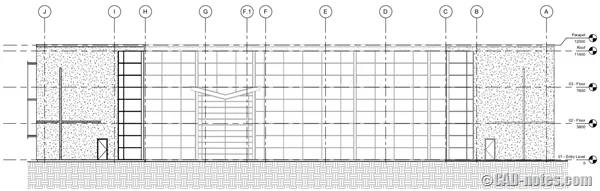
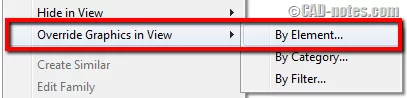
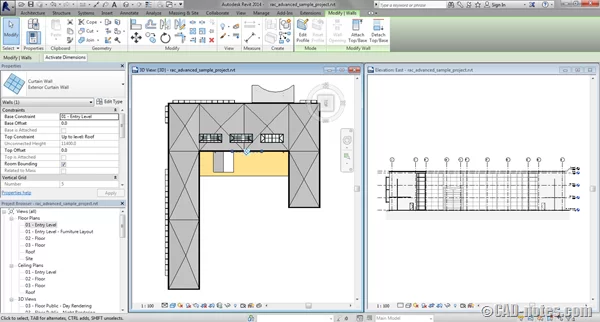
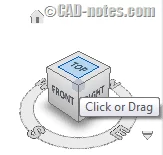
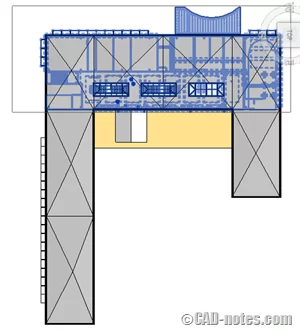
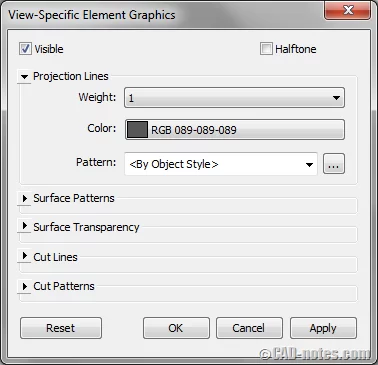
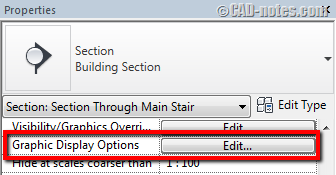
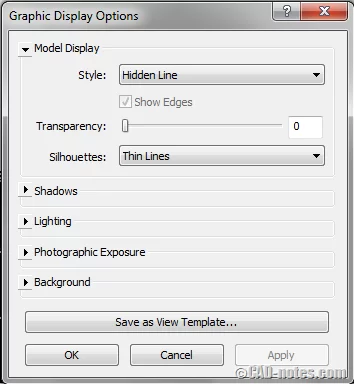

دیدگاهتان را بنویسید
برای نوشتن دیدگاه باید وارد بشوید.